Passer de Notion à Papermark peut améliorer vos capacités de partage de documents avec des fonctionnalités professionnelles comme l'analyse d'engagement et le filigrane dynamique. Ce guide vous accompagnera dans la migration efficace de votre contenu.
Ce que vous devez savoir sur la migration depuis Notion
- Le contenu peut être exporté dans plusieurs formats (PDF, HTML, Markdown et CSV)
- Différentes options d'exportation sont disponibles pour les pages et les bases de données
- Les forfaits Business et Enterprise disposent de fonctionnalités d'exportation supplémentaires
- Les exportations incluent les images et autres ressources
- Les vues de formulaires ne peuvent pas être exportées directement
Étape 1 : Exportez votre contenu Notion
- Pour les pages individuelles (Bureau) :
- Cliquez sur le menu "•••" dans le coin supérieur droit
- Choisissez "Exporter" dans le menu déroulant
- Sélectionnez votre format préféré :
- PDF (idéal pour le partage direct)
- HTML (inclut les commentaires et conserve la mise en forme)
- Markdown et CSV (idéal pour la migration)

-
Options d'exportation à considérer :
- Inclure les sous-pages (forfaits Business/Enterprise)
- Inclure le contenu (fichiers et images)
- Sélection du format de page pour les PDF
- Ajustement du pourcentage d'échelle
-
Pour les bases de données :
- Les bases de données en pleine page s'exportent en fichiers CSV
- Les pages individuelles de base de données s'exportent en Markdown
- Exportez depuis la vue Tableau plutôt que la vue Formulaire
- Les blocs d'encadré s'exportent en HTML

Étape 2 : Préparez vos fichiers pour Papermark
Avant de télécharger sur Papermark, organisez vos fichiers exportés. Papermark prend en charge :
- Documents PDF (.pdf)
- Fichiers Microsoft Office (.doc, .docx, .xls, .xlsx, .ppt, .pptx)
- Tableurs (.csv, .ods)
- Images (.png, .jpg, .jpeg)
- Vidéos (.mp4, .mov, .avi, .webm)
- Fichiers CAO (.dwg, .dxf)
- Fichiers compressés (.zip)
- Et plus encore
Étape 3 : Téléchargement sur Papermark
- Connectez-vous à votre compte Papermark
- Accédez à "Documents" dans la barre latérale
- Cliquez sur "Ajouter un document" dans le coin supérieur droit
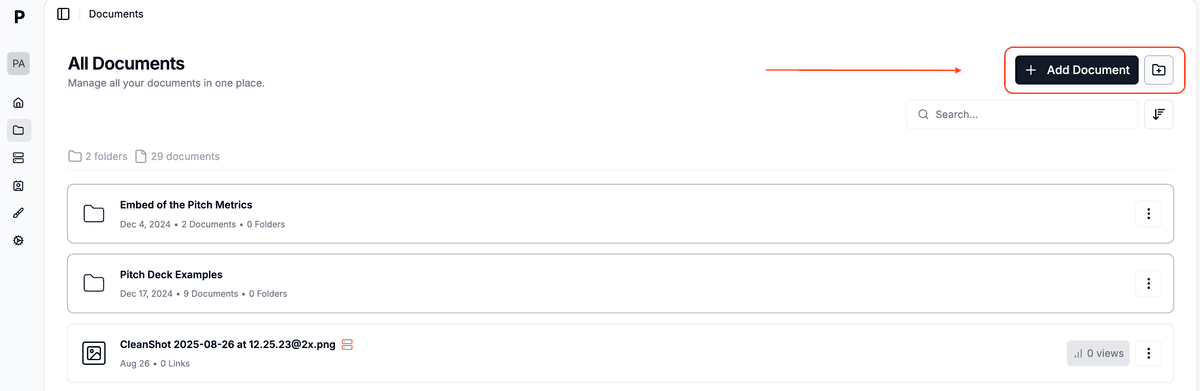
- Vous pouvez ensuite :
- Télécharger des fichiers individuels en cliquant ou en les faisant glisser
- Créer des dossiers pour organiser vos documents
- Télécharger plusieurs fichiers simultanément
- Conserver la structure des dossiers lors du glissement de dossiers
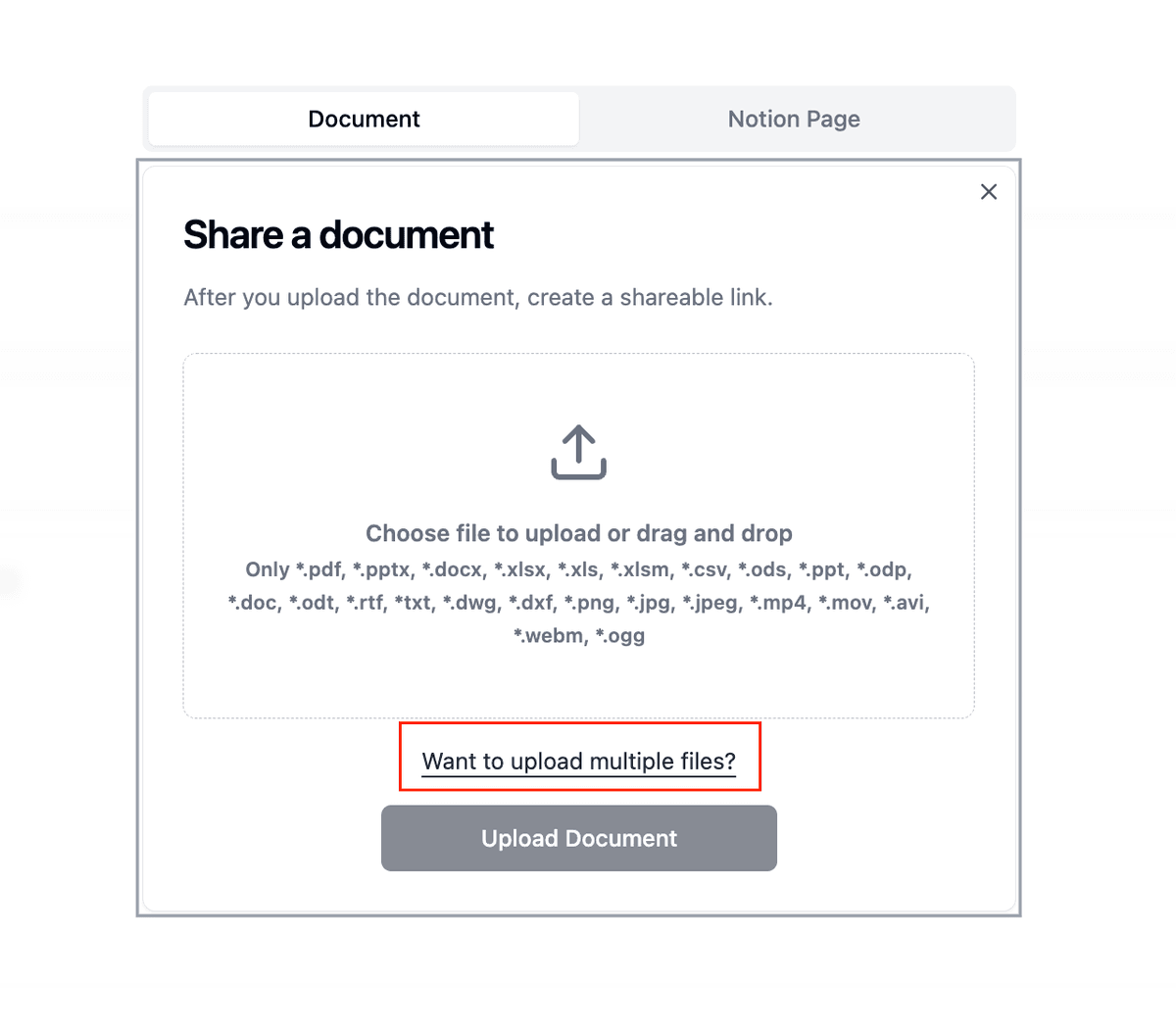
Étape 4 : Configurez vos data rooms
- Créez une nouvelle data room :
- Cliquez sur "Nouvelle Data Room"
- Nommez votre data room
- Ajoutez une description (facultatif)
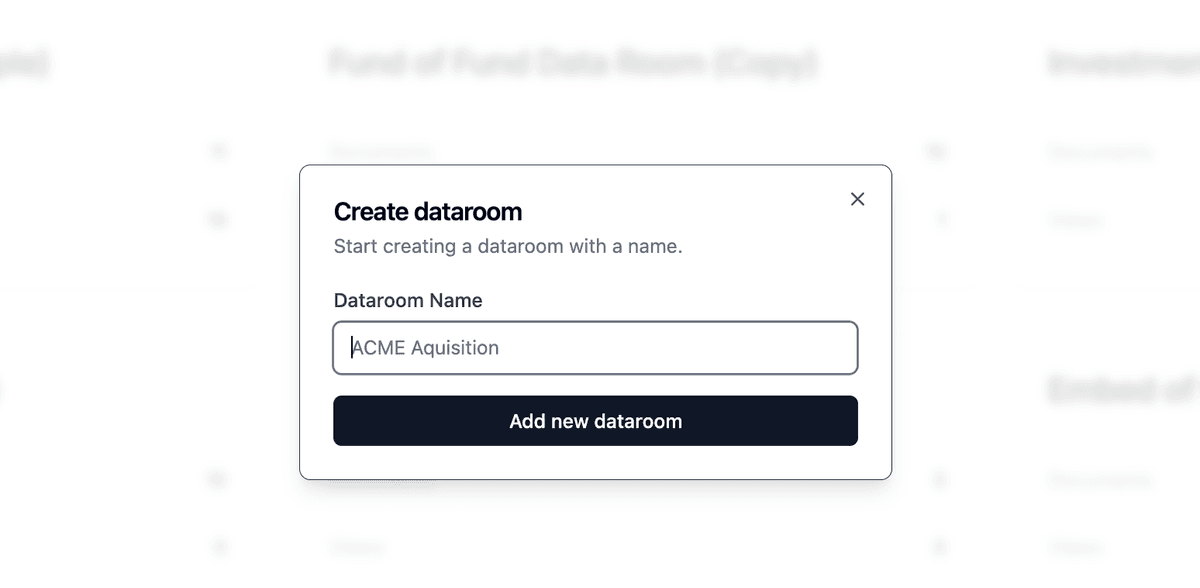
- Organisez vos documents :
- Créez des dossiers correspondant à votre structure Notion
- Téléchargez des documents dans des dossiers spécifiques
- Définissez les autorisations de consultation
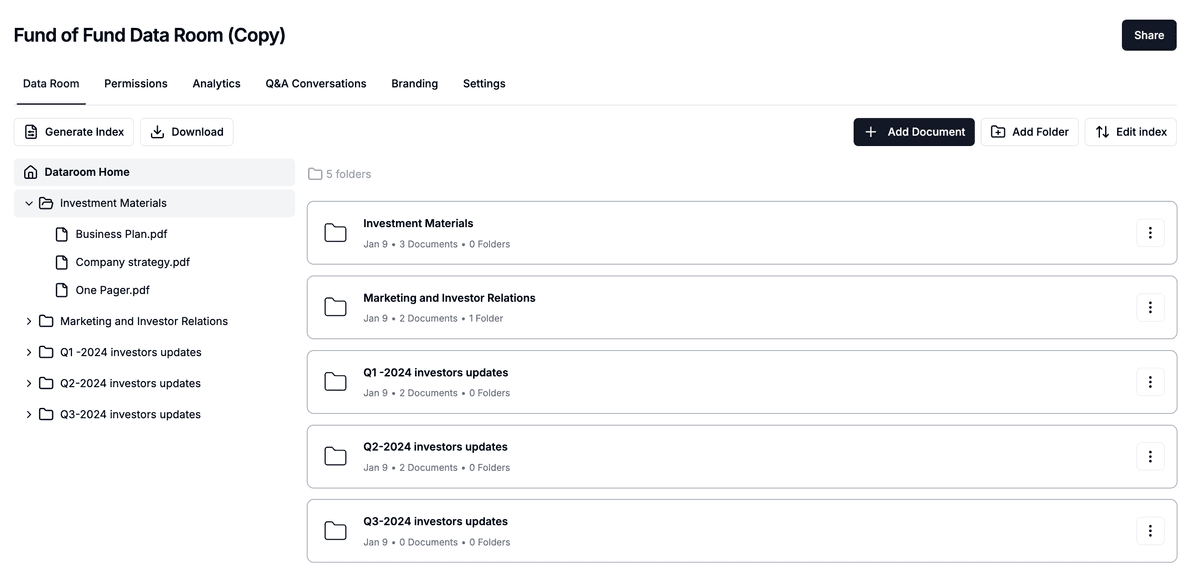
Comparaison Notion vs Papermark
| Fonctionnalité | Notion | Papermark |
|---|---|---|
| Partage de documents | Partage de page basique | Partage professionnel avec analytiques |
| Options d'exportation | Formats multiples, certaines restrictions selon les forfaits | Gestion native des documents |
| Analytiques | Analytiques de page basiques | Suivi détaillé de l'engagement |
| Sécurité | Contrôles d'accès basiques | Filigranage dynamique et support NDA |
| Data rooms | Organisation manuelle des dossiers | Data rooms spécialement conçues |
| Fonctionnalités professionnelles | Axé sur l'espace de travail | Axé sur le partage de documents |
| Gestion des fichiers | Nécessite une exportation pour le partage | Partage et suivi directs des fichiers |
Cas d'utilisation pour la migration
- Équipes d'investissement : Partagez des présentations avec des analyses d'engagement
- Équipes commerciales : Suivez l'engagement des prospects sur vos documents
- Due diligence : Créez des data rooms professionnelles
- Équipes juridiques : Partagez des documents en toute sécurité avec pistes d'audit
- Portails clients : Partagez des documents avec une expérience personnalisée
FAQ
Conclusion
La transition de Notion vers Papermark offre l'opportunité d'améliorer votre flux de travail de partage de documents avec des fonctionnalités professionnelles tout en maintenant l'organisation. Avec l'interface intuitive et les analyses puissantes de Papermark, vous pouvez gérer vos documents plus efficacement et obtenir des informations précieuses sur l'engagement des utilisateurs.